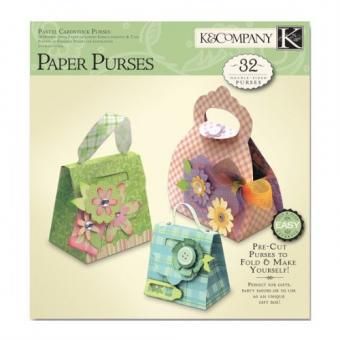સેમસંગ, ઇલેક્ટ્રોનિક્સ ઉદ્યોગમાં, મોબાઇલ ટેબ્લેટ્સની ગેલેક્સી લાઇન સહિત, મોબાઇલ કમ્પ્યુટિંગની સૌથી વૈવિધ્યસભર અને વ્યવહારિક લાઇન પ્રદાન કરે છે. નામની ગેલેક્સી નામની ઉત્પાદનોની વિશાળ શ્રેણીમાં, સેમસંગે નામની ગુણવત્તાના પર્યાય છે તે સુનિશ્ચિત કરવા માટે તમામ શક્ય પ્રયાસો કર્યા છે. સમય સમય પર, કોઈપણ કમ્પ્યુટિંગ ડિવાઇસની જેમ, તેમના ગોળીઓ શરૂઆતમાં ઠંડું થવાની સંભાવના બની શકે છે, ખાસ કરીને ઉપકરણોની કેટલીક પે generationsીઓ. આ મુદ્દાઓ શોધી શકાય તેવી ઘણી બાબતો છે અને ઠંડકને દૂર કરવા માટે તમે કરી શકો છો તેવી વસ્તુઓ છે.
સામાન્ય કારણો એક ટેબ્લેટ સ્ટાર્ટઅપ પર સ્થિર થઈ શકે છે
જ્યારે શરૂઆતમાં ચોક્કસ સેમસંગ ટેબ્લેટ સ્થિર થવાનું કારણ બની શકે છે તેવી ઘણી સંભાવનાઓ છે, કારણ સામાન્ય રીતે કેટલીક વિશિષ્ટ પરિસ્થિતિઓમાં સંકુચિત થઈ શકે છે.
- ટેબ્લેટ વધુ ગરમ થઈ રહ્યું છે: જો કે ટેબ્લેટ સીલ કરવામાં આવ્યું છે, ધૂળ એ એક કારણ હોઈ શકે છે જેના માટે ગોળીને ઠંડક આપતી સમસ્યાઓનો અનુભવ થાય છે. ઉપરાંત, સીધો સૂર્યપ્રકાશ કોઈ ટેબ્લેટના આંતરિક તાપમાનને ઉન્નત કરી શકે છે, જેનાથી ગરમીની સમસ્યાઓ થાય છે.
- ઇન્સ્ટોલ કરેલી મેમરી સમસ્યાઓ: ગોળીઓમાં ફક્ત ખૂબ જ ઇન્સ્ટોલ મેમરી હોય છે, જો કે કેટલીક ગોળીઓ આંતરિક મેમરી અને બાહ્ય મેમરી વિકલ્પનો ઉપયોગ કરે છે. એક અથવા બીજા પર એપ્લિકેશન સ્ટોર કરવાથી વિલંબ અને ગતિ ઓછી થઈ શકે છે, દરેક સંબંધિત પ્રકારની મેમરી પર જુદી જુદી ગતિનો આભાર.
- મ Malલવેર: મwareલવેર એ વ્યક્તિગત કમ્પ્યુટર અને મોબાઇલ ઉપકરણો માટે વાસ્તવિકતા છે. આ દૂષિત સ softwareફ્ટવેર સંસાધનોને લkingક કરી શકે છે અથવા કોર operatingપરેટિંગ સિસ્ટમ સેવાઓ પર હુમલો કરવાનો પ્રયાસ કરી શકે છે.
- એક એપ્લિકેશન દોષિત છે: કેટલીક એપ્લિકેશનો મેમરીથી લોભી હોઈ શકે છે, જેમ કે જ્યારે તમે કોઈ સિસ્ટમ સસ્પેન્ડ કરો છો અથવા બંધ કરો છો, ત્યારે પાછા આવો, આ ટેબ્લેટને અટકી શકે છે.
-
Systemપરેટિંગ સિસ્ટમ સમસ્યા: કેટલીકવાર, અપડેટ્સ, એપ્લિકેશનો અને ટ્વીક્સનો પ્રવાહ સંકલિત કાર્યક્ષમતા અને પ્રભાવને અસર પહોંચાડે છે. અન્ય કિસ્સાઓમાં, આ મૂળભૂત સિસ્ટમ તત્વો વિચિત્ર વર્તન અને ટેબ્લેટ 'લupકઅપ' નું કારણ બની શકે છે.
- વેરીઝન વીઝેડ નેવિગેટર સેવા
- 7 ર્હોડ આઇલેન્ડ ભૂત વાર્તાઓ જે તમને કમકમાટી આપશે
તમારા સેમસંગ ટેબ્લેટને થીજેથી અટકાવવાનાં 6 રીતો
1. હીટ સમસ્યામાંથી પુન fromપ્રાપ્ત
ટેબ્લેટને ઠંડુ થવા દો, તેને કુદરતી ગતિએ સામાન્ય થવા માટે થોડો સમય આપો. રેફ્રિજરેટર અથવા ફ્રીઝરમાં ટેબ્લેટ મૂકીને પ્રક્રિયાને ઝડપી બનાવવાનો પ્રયાસ કરશો નહીં. તે માર્ગના પરિણામે કન્ડેન્સેશનથી નુકસાન થઈ શકે છે, તમારી સ્ક્રીન ક્રેક થઈ શકે છે અથવા કેસ ફાટી નીકળશે.
2. મેમરી સ્પેસ ક્લીયરિંગ
જ્યારે તમે સમયસર તમારા ટેબ્લેટનો ઉપયોગ કરો છો, ઉપલબ્ધ મેમરી સ્પેસનો ઉપયોગ એપ્લિકેશન દ્વારા, અસ્થાયી અને સક્રિય ડેટા દ્વારા, ચિત્રો દ્વારા, ટેક્સ્ટ ફાઇલો દ્વારા અને ઘણા અન્ય દસ્તાવેજો દ્વારા થઈ શકે છે. જ્યારે તમે મહત્તમ ઉપયોગની નજીક જાઓ છો, ત્યારે તમારા ટેબ્લેટને ઓપરેશનલ સ્થિરતાના મુદ્દાઓનો અનુભવ કરવો શક્ય છે કે જે અટકી શરુ થાય છે.
સ્કોચ વ્હિસ્કી અને બોર્બન વચ્ચે શું તફાવત છે
આ મુદ્દાને ધ્યાનમાં લેવા:
- મેનૂ> સેટિંગ્સ> સ્ટોરેજ પર નેવિગેટ કરીને તમારા ટેબ્લેટ પર ઉપલબ્ધ મેમરીને તપાસો.
- આ સ્ક્રીન પર, તમે જોઈ શકો છો કે કઈ એપ્લિકેશનો સૌથી વધુ જગ્યાનો ઉપયોગ કરે છે, પછી ભલે ડેટા ઉપકરણ પર અથવા એસડી કાર્ડ પર ડેટા સ્ટોર કરવામાં આવે છે, અને તમારા એકંદર ઉપયોગમાં છે.
- ત્યાં, તમે એપ્લિકેશનોને કા toી નાખવા માટે સક્ષમ હશો જેની તમને હવે જરૂર નથી અથવા ઉપયોગ નથી. તમારી પાસે આંતરિક મેમરી સ્થાનથી ચિત્રો અને દસ્તાવેજ જેવા ડેટાને SD કાર્ડ પર ખસેડવાનો વિકલ્પ પણ છે.
તમે જે પણ પદ્ધતિ પસંદ કરો છો, પુષ્કળ મેમરી ઉપલબ્ધ હોવાને કારણે ટેબ્લેટને સામાન્ય રીતે સંચાલિત કરવામાં મદદ મળશે.
3. મwareલવેરના મુદ્દાઓને ફિક્સિંગ
જો શક્ય હોય તો, એન્ટીવાયરસ પ્રોગ્રામ ડાઉનલોડ કરો જેમાં મ malલવેર દૂર કરવાની સુવિધાઓ છે. સંખ્યાબંધ મોબાઇલ સુરક્ષા એપ્લિકેશનો છે કે જે તમારા સ્કેનથી તમારા ડિવાઇસમાંથી મ malલવેર પ્રોગ્રામ્સ શોધી અને કા .ી શકે છે. એક લોકપ્રિય વિકલ્પ છે મwareલવેરબાઇટ્સ એન્ટિ-મ Malલવેર એપ્લિકેશન .
4. એપ્લિકેશન સમસ્યાઓ સાથે વ્યવહાર
સંભવ છે કે મwareલવેર ડિટેક્શન સ softwareફ્ટવેર તમારા ટેબ્લેટને શું અસર કરી શકે છે તે શોધવામાં અક્ષમ હશે. આ કિસ્સામાં, તમે કપાત કરી શકશો કે કોઈ એપ્લિકેશન સમસ્યા પેદા કરી રહી છે.
કેવી રીતે ગેસ ગ્રીલ ગ્રેટ્સ સાફ કરવા માટે
ક્રેશ થયેલ એપ્લિકેશન
ઘણી વાર, તમારા ટેબ્લેટની operatingપરેટિંગ સિસ્ટમ (અથવા ઓછામાં ઓછી ઓળખ આપી શકે છે) કાળજી લઈ શકે છે કે કઈ એપ્લિકેશન તેને શુભ શરૂઆતથી રોકે છે. જો તમે પહેલાથી પ્રયાસ કર્યો નથી, તો ટેબ્લેટને થોડી મિનિટો માટે becauseભા રહેવા દો કારણ કે પરેટિંગ સિસ્ટમને તમને ચેતવણી આપવા માટે થોડો સમયની જરૂર પડી શકે છે કે કોઈ ચોક્કસ એપ્લિકેશન ક્રેશ થઈ છે અથવા તેનો જવાબ નથી. તમારી પાસે તે એપ્લિકેશનને બંધ કરવાનો અને આ સમયે હોમ સ્ક્રીન પર પાછા ફરવાનો વિકલ્પ હશે. એકવાર તમે જાણો છો કે કઈ એપ્લિકેશન સમસ્યા પેદા કરી રહી છે તમે તેને દૂર કરી શકો છો, અથવા ઇન્સ્ટોલેશન માટે કોઈ અપડેટ કરેલું સંસ્કરણ ઉપલબ્ધ છે કે કેમ તે તપાસો.
એપ્લિકેશન દૂર
જો તમે issueપરેટિંગ સિસ્ટમની રાહ જોતા કોઈ વાંધાજનક એપ્લિકેશનને શોધવામાં અસમર્થ છો, તો તેમાં કોઈ સમસ્યા છે કે નહીં તે સૂચવે છે, તો તમે સંભવત the જવાબની તમારી રીતને પાછો ખેંચી શકો છો. મેનૂ દ્વારા ઇન્સ્ટોલ કરેલી છેલ્લી એપ્લિકેશનને દૂર કરીને અથવા એપ્લિકેશન સ્ટોરમાં સીધા એપ્લિકેશનને દૂર કરીને પ્રારંભ કરો. એવી વાજબી તક છે કે નવીનતમ એપ્લિકેશનને દૂર કરવાથી તમારા ટેબ્લેટને સામાન્યમાં ફરીથી સ્થાપિત કરવા, અસ્તિત્વમાં છે તે એપ્લિકેશનો સાથેના કોઈપણ વિરોધાભાસને દૂર કરી શકાય છે.
એપ્લિકેશન અપડેટ
શક્ય છે કે હાલની એપ્લિકેશનને અપડેટની જરૂર હોય, જેનાથી ટેબ્લેટ વિચિત્ર વર્તન કરે. જો તમે અસ્થાયી સ્થિર operatingપરેટિંગ સ્થિતિમાં ટેબ્લેટ મેળવવા માટે સક્ષમ છો, તો તમે તે એપ્લિકેશનને અપડેટ કરી શકો છો અને આશા છે કે વસ્તુઓ ફરીથી સરળતાથી ચલાવવામાં આવશે. આ સ્થિતિમાં એક સમયે ફક્ત એક જ એપ્લિકેશનને અપડેટ કરવાની ખાતરી કરો જેથી તમે જે અપડેટ કરી રહ્યાં છો તેનો ટ્ર trackક કરી શકો અને રિઝોલ્યુશન ઝડપી મેળવી શકો.
પકાવવાની નાની ભઠ્ઠી માં ટુકડો રસોઇ કરવા માટે કેટલો સમય લાગે છે
5. એક રીબુટ દબાણ
જો ટેબ્લેટ સંપૂર્ણ રીતે લ lockedક છે, તો તમારી પાસે દબાણપૂર્વક રીબૂટ કરીને ટેબ્લેટને operatingપરેટિંગ સ્થિતિમાં પાછા લાવવાની સંભાવના છે. આ સામાન્ય રીતે નીચેના પગલા દ્વારા સેમસંગ ગોળીઓ પર કરવામાં આવે છે:
- એકમ બંધ ન થાય ત્યાં સુધી પાવર બટન દબાવો.
- એકવાર સ્ક્રીન બંધ થઈ જાય, પછી તમારી આંગળીને બટન પર રાખો અને થોડી વાર લો તેની ખાતરી કરવા માટે કે ટેબ્લેટ કોઈ પણ સ્થિતિ અથવા પાવર સૂચક લાઇટ્સ વિના સંપૂર્ણ રીતે બંધ છે.
- પાવર બટન છોડો.
- પાવર અપ કરવા અને ફરીથી ચાલુ કરવા માટે ફરીથી પાવર બટન દબાવો.
આ સમયે, ટેબ્લેટ સામાન્ય રીતે પ્રારંભ થવું જોઈએ. જો તમારી પાસે થીજી રહેતી સમસ્યાઓ ચાલુ રહે છે, તો ત્યાં અન્ય મુદ્દાઓ સંભવિત છે.
6. છેલ્લો વિકલ્પ: હાર્ડ રીસેટ કરવાનું
શક્ય છે કે ટેબ્લેટ સરળ વિકલ્પો માટે ખૂબ જ આગળ વધ્યું હોય, એટલે કે સખત પગલાં લેવા જોઈએ. 'સખત રીસેટ' એ છેલ્લો વિકલ્પ હોવો જોઈએ જે તમે પ્રયાસ કરો છો. આને તે સરળ હકીકત માટે ફેક્ટરી રીસેટ તરીકે પણ ઓળખવામાં આવે છે કે તે તમારા ટેબ્લેટને તે રીતે ફરીથી સ્ટોર કરવા માટે રચાયેલ છે કે જે દિવસે તમે તેને ખરીદ્યો હતો. આ વિકલ્પ ઉપકરણમાંથી તમારી બધી એપ્લિકેશનો અને વપરાશકર્તા ડેટાને દૂર કરે છે, તેથી તે હળવાશથી લેવાય નહીં.
જો શક્ય હોય તો, પહેલા તમારા ચિત્રો, ડેટા અને દસ્તાવેજોનો બેક અપ લો. તમે USB કેબલનો ઉપયોગ કરીને તમારા ટેબ્લેટને પીસી સાથે કનેક્ટ કરવા માટે સક્ષમ હોવા જોઈએ. આ તમને સખત રીસેટ સાથે જાઓ તે પહેલાં કોઈપણ ફાઇલોને બ્રાઉઝ અને બેકઅપ લેવાની મંજૂરી આપશે. આ કરવા માટે, તમારા ટેબ્લેટને યુએસબી ડિબગીંગ મોડને બંધ કરીને 'ડેવલપર વિકલ્પો' હેઠળ ગોઠવવું પડશે. તમારા પીસી પાસે યોગ્ય ડ્રાઇવર ઉપલબ્ધ હોવું જરૂરી છે.
ઉપકરણને ફરીથી સેટ કરવા માટે:
- ખાતરી કરો કે ટેબ્લેટ સંપૂર્ણ રીતે ચાર્જ થયેલ છે અને તેની પાવર કેબલથી કનેક્ટ થયેલ છે.
- એક સાથે 'વોલ્યુમ અપ' અને પાવર બટનોને દબાવો અને હોલ્ડ કરો.
- 'પુનoveryપ્રાપ્તિ બૂટિંગ' સંદેશ માટે સ્ક્રીન જુઓ.
- બંને કીઓ પ્રકાશિત કરો.
- મેનુઓ પર નેવિગેટ કરવા માટે 'વોલ્યુમ ડાઉન' કીનો ઉપયોગ કરીને 'ડેટા વાઇપ / ફેક્ટરી ફરીથી સેટ કરો' પસંદ કરો
- પુષ્ટિ કરવા માટે પાવર કી દબાવો
- 'વોલ્યુમ ડાઉન' કીનો ઉપયોગ કરીને, હા પર નીચે સ્ક્રોલ કરો અને પુષ્ટિ કરવા માટે પાવર દબાવો.
ત્યારબાદ સિસ્ટમ બધું સાફ કરવા અને પુન .સ્થાપિત કરવામાં થોડો સમય લેશે.
તમારા ટેબ્લેટને થીજેથી રોકે છે
એકવાર તમે સમસ્યાનું ધ્યાન રાખ્યા પછી, તમારી સેમસંગ ટેબ્લેટ ફરીથી પ્રારંભ પર ઠંડું થવાનું શરૂ કરશે તેવી સંભાવનાને ઘટાડવા તમે થોડા પગલાં લઈ શકો છો.
-
તમારા ટેબ્લેટને ઠંડા ચાલુ રાખો, તેને સૂર્યપ્રકાશથી દૂર રાખો, સ્પષ્ટ ગરમી સ્રોતોથી દૂર રાખો અને સસ્પેન્ડ અથવા પાવર offફ સુવિધાઓનો ઉપયોગ કરવાનું ભૂલશો નહીં.
કેવી રીતે બિલાડીઓને સેન્ડબોક્સથી દૂર રાખવી
-
તમે કઈ એપ્લિકેશનો ઇન્સ્ટોલ કરી રહ્યાં છો તેના પર ટ tabબ્સ રાખો. નિ applicationsશુલ્ક એપ્લિકેશનો હંમેશા તમારા ટેબ્લેટ માટે શ્રેષ્ઠ નથી. નબળી કોડિંગ, મ malલવેર અને સંસાધન સમસ્યાઓ બધા જ નીચું અને મફત એપ્લિકેશનોથી ઉભા થઈ શકે છે.
-
તમે તમારા ટેબ્લેટનો ઉપયોગ કરતા નથી અથવા જરૂર નથી તેવા એપ્લિકેશનોને અન-ઇન્સ્ટોલ કરીને સમય સમય પર થોડું જાળવણી કરો.
-
તમારા ટેબ્લેટ અને એપ્લિકેશનોને અદ્યતન રાખો. પ્રસંગોપાત સિસ્ટમ અપડેટ્સ પર પાછળ ન આવો. જો તેઓ ileગલો કરે છે, તો તે સમસ્યાઓનું કારણ બની શકે છે.
-
મ andલવેર સ્કેનીંગ એપ્લિકેશનને ડાઉનલોડ અને નિયમિતપણે કરો. તે તમારા ટેબ્લેટને એવી સમસ્યાઓથી બચાવી શકે છે કે જેની અન્ય કોઇ વસ્તુ શોધી શકાતી નથી.
ભાઈઓ અને બહેન પ્રેમ વિશે અવતરણ
પરિણામો માટે મુશ્કેલીનિવારણ
સામાન્ય માન્યતા એ છે કે કેટલીકવાર તકનીકી ફક્ત 'જૂની' અને થાકી જાય છે. .તિહાસિક દ્રષ્ટિએ, આ કલ્પનાથી પુષ્કળ સત્ય છે, પરંતુ ટેક્નોલ theજી જે ગોળીઓમાં જાય છે તે સામાન્ય રીતે 'સોલિડ-સ્ટેટ' હોય છે, જેનો અર્થ થાય છે કે એવી કલ્પના ઓછી છે જે કાલ્પનિક રૂપે પૂર્ણ થઈ શકે છે. તમે નક્કી કરો કે તમારા સેમસંગ ટેબ્લેટને બદલવાની જરૂર છે કારણ કે તે પ્રારંભ પર ઠંડું છે, આ મુશ્કેલીનિવારણ ટીપ્સનો પ્રયાસ કરો. તમે હમણાં જ શોધી શકશો કે તમે ઝડપથી અને સરળતાથી સમસ્યાનું ધ્યાન રાખવામાં સક્ષમ છો.